【お知らせ】がんばる企業応援マガジン最新記事のご紹介
ごみ箱から消しても復元できる? ファイル復元にチャレンジ
パソコンで削除したファイルは、Windowsであれば通常は「ごみ箱」に収納される。ごみ箱アイコンをダブルクリックして開いて、消したファイルを元の場所などにドラッグ&ドロップすれば、手軽に復元できる。
ところがごみ箱を空にしてしまった場合や、SDカードなどのリムーバブルメディアから削除したときは、ごみ箱に残らない。「必要なファイルをうっかり消してしまってパニック状態になった」という経験がある人も少なくないだろう。
自分で作成したビジネス文書なら、時間はかかるがイチから作り直せばいいが、顧客の個人情報データなどは失ってしまうと自分で作り直すわけにもいかない。しかし諦めるのはまだ早い。一度消してしまったファイルでも、専用のソフトを使えば復元できることもあるのだ。
目次へ戻る
ファイルはなぜ復元できるのか? 消去の仕組みを理解する
なぜ消したはずのデータを復元できるのか。それはデータを消去するための仕組みそのものにある。Windowsでは、ファイルを管理するのに「NTFS」といった管理システムを用いている。このファイルシステムでは、ディスクを大まかに言って二つに分けて利用する。
一つが実際のファイル本体を格納する領域。そして「マスターファイルテーブル(MFT)」と呼ばれる、ファイル名や格納場所の情報を記録するための領域だ。例えて言うならファイル本体が家や土地などの不動産そのもの。MFTはその登記情報を記録した土地台帳だと思えばよい。
Windowsではファイルを削除する際、まずはMFT側のファイル情報だけを削除して、「この領域が空き地ですよ」という扱いにする。この状態だと実際のファイル自体は削除されず、元の領域に残っている。
なぜこのような処理をするのかと言えば、そちらの方が高速な処理が可能だからだ。ファイルを削除するたびに、いちいちその本体まで削除していると、処理に時間がかかってしまう。そこでMFTの情報だけ先に消しておいて、次にその場所にファイルを記録する段階になったら初めて消去を行うようにすることで、負荷を軽減しているのだ。
つまり「MFTの情報だけ消去されたが、ファイルの本体は残っている」という状態のときに、復元ソフトを用いれば、元のデータを復活させることができる可能性があるのだ。
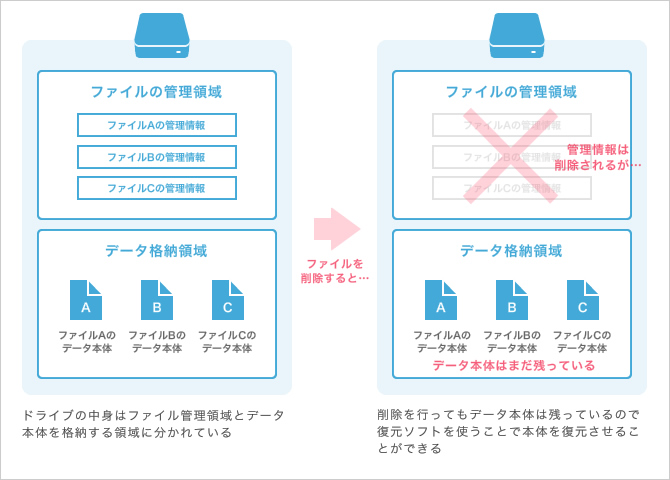
ファイルを削除しても、データ本体は格納領域に残されている。格納領域に別のファイルを上書きされないうちに復元処理を行えば、データを復活させることができるのだ。
目次へ戻る
ファイル復元ソフトで消えたファイルを復元する
ファイル復元ソフトは、ここで紹介する「ファイナルデータ10プラス 復元+Office修復」など、いくつかの製品が市販されている。大事なデータを扱う職場であれば、いざというときのために常備しておきたい。
実際に復元を行う場合は、ネットワークケーブルを抜いたり、無線LANをオフにしたりして、ネットワークから切断しておいたほうが安心だ。消したファイルが記録されているはずの領域に、別のファイルが記録されてしまうと、ファイルが復元できない可能性が増大する。ネットワークにつながったままだと、メールを受信してしまったりして、ファイルが上書きされる危険性が増すため、作業時はネットから切断しておいたほうがいい。
実際の作業はソフトのメニューに従っていけば、特に問題なく行えるはずだ。AOSテクノロジーズ「ファイナルデータ10プラス特別復元版」は、無料の試供版も用意されているので、購入前に実際の作業手順を試してみると良いだろう。

対象となるドライブを選択してファイルの痕跡を検索し、見つかれば復元できる。ファイナルデータシリーズにはOfficeファイルの修復を専門とする「ファイナルデータ10プラス 復元+Office修復」や、画像・音楽・動画などの復元を専門とする「フォトリカバリー9.0プラス」などもある。
目次へ戻る
最後の頼みの綱? データ復旧サービス
ファイル復元ソフトは、どんな削除ファイルでも復元できるわけではない。ファイルの記録されていた領域にほかのデータを上書きしてしまった場合などは、復元できないときがある。またディスクが物理的に故障してしまったときは、そもそも通常の手段では復元処理を行えないので、ファイルを復旧できない。
そんなときは、最後の手段として専門の復旧業者に修復を頼むという手もある。例えば、大塚商会が提供している「データ復旧/復元サービス」ならば、物理的に破損したハードディスクからでも復旧が行える場合がある。
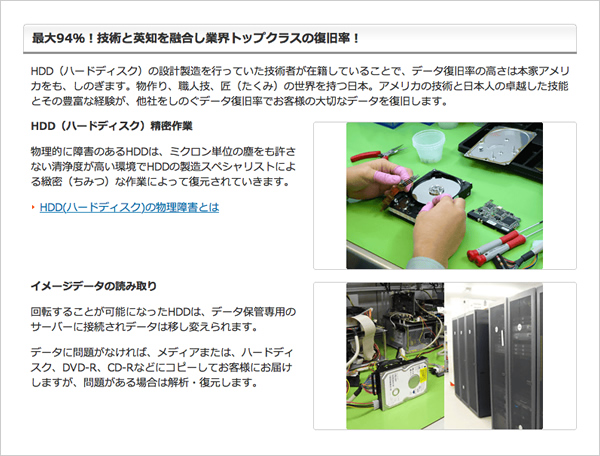
どうしてもデータを復元させたい場合は、専門の業者のサービスを利用する手もある。画像は大塚商会「データ復旧/復元サービス」のWebサイトより。こちらは法人向けのサービスで、最大94%もの復旧率を誇る。また個人向けにはアルファテクノ「データ復旧サービス」などがある。
大塚商会「データ復旧/復元サービス」
アルファテクノ「データ復旧と料金」
作業内容、被害の程度によって復旧のための費用は変わってくるが、データの復旧が可能かどうかの調査費用およびディスクの返却送料は原則無料なので(場合によって費用がかかることもあり)、調査と見積りを依頼するとよいだろう。「費用と時間をかけてでもどうしても復元したい!」という場合には、業者の専門サービスが安全・確実でお薦めだ。
ここまで削除したファイルの復元方法を見てきたが、大事なのは削除してしまったときに慌てないことだ。パニック状態に陥って、さまざまなソフトをインストールしてみたり、知り合いに質問メールを出したりすると、削除ファイルの痕跡の上にデータが上書きされて、復元の可能性が低くなる。
慌てず騒がず、「ネットから切断」「ファイル復元ソフトを試す」「どうしても駄目なら業者に依頼する」。やるべきことを着実に実行するよう心掛けておけば、被害を最小限に抑えることができるはずだ。
目次へ戻る
【お知らせ】がんばる企業応援マガジン最新記事のご紹介
この記事を社内で共有し、課題解決のヒントにお役立てください
お客様マイページの「連絡ボード」機能を使って、同じ会社のメンバーと簡単にこのページを共有できます。社内で情報を共有し、組織全体の課題解決や業務効率の向上にお役立てください。
社内のメンバーに共有する(企業で共有する)
- (注)連絡ボードを利用するには企業設定が必要です。